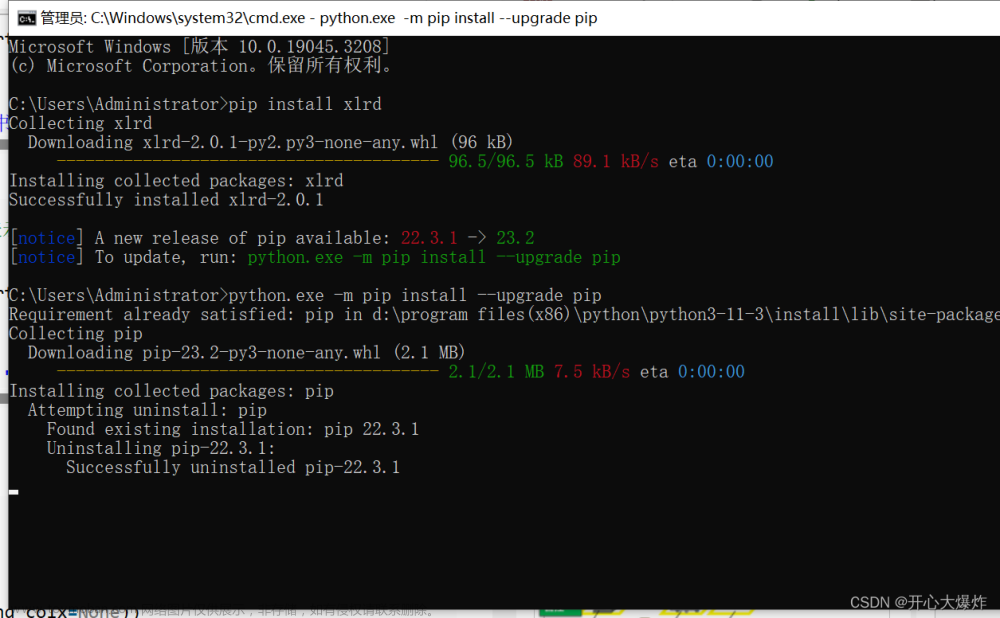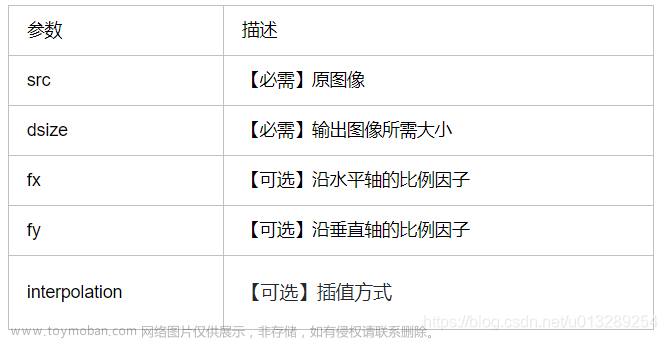问题:使用opencv给图片加logo时,发现logo文字的边缘有很多锯齿。
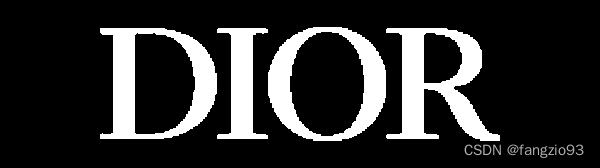
需求:消除锯齿,使图像更加平滑
情况一:图片本身就有锯齿
需要做的是图片平滑处理,中值滤波,高斯滤波(图片会变模糊),网上也有很多相关资料。(大家可以试试)
情况二:没有读取png图片的alpha通道,导致半透明的像素显示为透明,产生锯齿
处理方法:加水印的时候,每个像素去融合。(opencv的addWeighted方法只支持3通道的融合)
效果图:

背景图尺寸要大于logo尺寸文章来源:https://www.toymoban.com/news/detail-518654.html
import cv2
import numpy as np
tImg = cv2.imread("./img.png")
logo = cv2.imread("./img_0.png", cv2.IMREAD_UNCHANGED)
lgRows, lgCols, _ = logo.shape
lx = ly = 100
maxAl = 255
# 合并两个像素点的RGB
def mergePoint(px1, px2):
dst = [0]*(len(px1))
if (px2[3] == 0):
return px1
elif (px2[3] == 255):
return px2[:3]
else:
for i in range(len(px1)):
dst[i] = int(px1[i] * (maxAl - px2[3]) /
maxAl + px2[i] * (px2[3]/maxAl))
return np.array(dst)
dst = [[[0 for c in range(3)]
for c in range(lgCols)]for r in range(lgRows)]
dst = np.array(dst)
# 获取roi区域(需要做融合的长宽区域)
logoRoi = tImg[:lgRows, :lgCols]
for r in range(lgRows):
for c in range(lgCols):
dst[r][c] = np.array([0, 0, 0])
dst[r][c] = mergePoint(logoRoi[r][c], logo[r][c])
tImg[:lgRows, :lgCols] = dst
cv2.imshow("merge", tImg)
cv2.waitKey(0)
cv2.destroyAllWindows()
exit()
在网上没搜到类似的解法,做一个记录,大家有更好的方法,希望一起交流~文章来源地址https://www.toymoban.com/news/detail-518654.html
到了这里,关于python opencv png锯齿处理的文章就介绍完了。如果您还想了解更多内容,请在右上角搜索TOY模板网以前的文章或继续浏览下面的相关文章,希望大家以后多多支持TOY模板网!